Publicité
Vous comptez sur VLC comme principal lecteur multimédia? C'est un lecteur multimédia plus puissant que vous ne le pensez.
Pour de nombreux utilisateurs, VLC est l’une des premières applications être installé sur toute nouvelle machine Le meilleur logiciel PC pour votre ordinateur WindowsVous voulez le meilleur logiciel PC pour votre ordinateur Windows? Notre liste massive rassemble les programmes les meilleurs et les plus sûrs pour tous les besoins. Lire la suite . C'est un excellent choix pour un lecteur multimédia gratuit et sans fioritures - mais il a également plein de trucs 6 trucs et astuces VLC sympas que vous ne connaissez peut-être pasLe lecteur multimédia VLC de VideoLan est une véritable boîte à astuces et est tout aussi efficace sur un système d'exploitation Windows que sur Mac ou Linux. Ceux d'entre vous qui utilisent déjà VLC ... Lire la suite dans sa manche, si vous êtes prêt à creuser sous la surface.
Voici encore plus ce que vous pouvez faire avec VLC 7 fonctionnalités top secrètes du lecteur multimédia VLC gratuit VLC devrait être votre lecteur multimédia de choix. L'outil multiplateforme a un sac plein de fonctionnalités secrètes que vous pouvez utiliser dès maintenant. Lire la suite , y compris certaines fonctionnalités que vous n'auriez jamais cru possibles d'un humble morceau de logiciel de lecteur multimédia.
Avez-vous déjà écouté un fichier audio ou regardé un clip vidéo et vous avez eu du mal à suivre? Si vous avez une expérience de transcription audio ou si vous êtes un étudiant qui enregistre vos conférences Retour à l'école? Astuces et applications iOS pour vous faciliter la vie étudianteRetourner à l'école après des vacances d'été sans fin est plus difficile que le solide Einstein, mais votre iPhone peut aider à faciliter le temps des trimestres. Lire la suite , vous pouvez très bien avoir eu ce problème - et c'est quelque chose de facilement résolu par VLC.
Cliquer sur Relecture dans la barre d'outils VLC, puis sélectionnez La vitesse. Vous aurez la possibilité d'augmenter ou de diminuer la vitesse de lecture d'un peu ou de beaucoup, ou de revenir à la vitesse par défaut pour le contenu que vous jouiez.
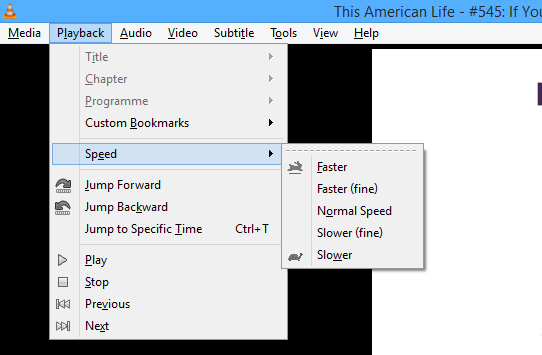
Alternativement, vous pouvez simplement utiliser les touches du crochet carré [ et ] pour modifier la vitesse de lecture à la volée. Cela peut faciliter la lecture de chaque mot d'un fichier audio important ou vous permettre de regarder des films et écouter des podcasts en un temps record Parlons productivité: 7 podcasts que vous devriez écouter pour travailler de manière extraordinaireParlons de productivité - ou laissons ces sept hackers de la vie parler des petites choses que nous pouvons faire pour travailler de manière extraordinaire. Branchez... asseyez-vous... et écoutez. Lire la suite - si vous êtes prêt à accepter des voix plus aiguës, bien sûr.
VLC est bien connu comme méthode de écouter la radio Internet, mais il est également très capable d'enregistrer des flux radio que vous pourrez écouter ultérieurement. C'est un excellent moyen de faire le plein de contenu pour un long voyage, ou simplement de suivre une émission diffusée à un moment qui ne vous convient pas.
Pour commencer, sélectionnez Médias dans la barre d'outils, puis cliquez sur Médias ouverts. Saisissez l'adresse du contenu que vous souhaitez diffuser, puis cliquez sur la petite flèche à côté du Jouer bouton pour ouvrir un menu déroulant - sélectionnez Courant de ces options. Cliquez sur Prochain sur l'écran qui suit, puis Ajouter sur l'écran suivant pour vous assurer que vous enregistrez votre contenu souhaité en tant que fichier audio et entrez un nom de fichier approprié pour votre clip audio.

Sur l'écran suivant, décochez la case qui lit Activer le transcodage et cliquez Prochain. Ne changez rien sur le Options diverses l'écran et cliquez sur Courant pour démarrer votre enregistrement. Ensuite, cliquez simplement sur le bouton d'arrêt une fois que vous avez enregistré tout ce dont vous avez besoin. Remarque: il est illégal d'enregistrer certains flux radio, il vaut donc la peine de vérifier quelles sont les réglementations concernant la diffusion souhaitée.
Si vous publiez votre propre contenu vidéo sur Internet, vous souhaiterez peut-être le marquer en filigrane pour éviter utilisation non autorisée sans votre consentement Votre chanson de couverture YouTube est-elle légale?Une méthode populaire pour ceux qui souhaitent une ascension rapide et facile vers la célébrité est de publier des reprises de musique populaire sur YouTube. Mais considérez ceci: quelles sont les ramifications légales de la couverture d'une chanson? Lire la suite . Il existe de nombreuses façons de le faire, mais l'une des solutions les plus simples consiste à le faire directement à partir de VLC lui-même.
Tout d'abord, vous devez avoir votre logo prêt à l'emploi - et il doit être dimensionné de manière appropriée. Ensuite, ouvrez simplement la vidéo que vous souhaitez filigraner dans VLC, cliquez sur Outils dans la barre d'outils et accédez à Effets et filtres.
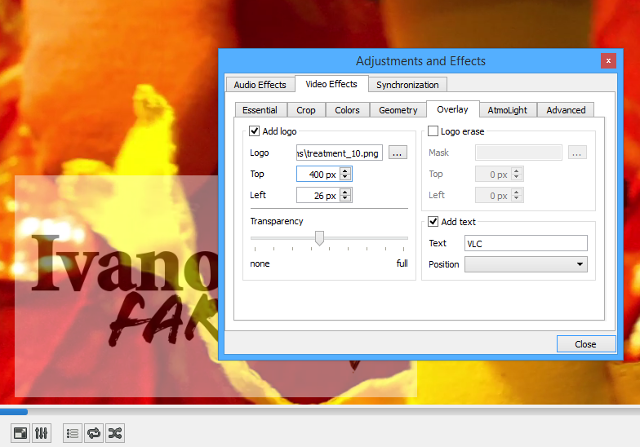
Dirigez-vous vers le Effets vidéo l'onglet, puis Recouvrir languette. Vous pourrez sélectionner le filigrane souhaité 3 façons de filigraner vos vidéosAvez-vous peur que quelqu'un déchire votre vidéo et la revendique comme la sienne, ce qui pourrait voler les téléspectateurs et les revenus? Lire la suite dans le champ Logo, ajustez où il apparaîtra sur l'écran pixel par pixel et effectuez d'autres ajustements comme la transparence de votre filigrane.
Les premiers adoptants ont toujours faim de plus de contenu Oculus Rift à découvrir Oculus Rift VR Simulations que vous devez voir pour croireVous avez vu l'Oculus Rift, mais vous n'avez pas vu certaines des utilisations folles auxquelles il a été destiné. Découvrez ces impressionnantes démos Oculus Rift du monde entier. Lire la suite en utilisant l'appareil qui change la donne. Alors que les jeux et les vidéos créés spécifiquement pour tirer parti de la technologie feront toujours le meilleur expérience, il existe des solutions de contournement qui peuvent permettre à VLC d'afficher des fichiers vidéo standard d'une manière qui utilise l'Oculus Casque Rift.
La méthode la plus populaire est appelée Côte à côte 3D ou SBS 3D - un processus où deux vidéos jouent simultanément côte à côte pour donner l'illusion de profondeur. Il ne correspondra pas au meilleur de la Rift, mais avec quelques ajustements, il peut donner des résultats décents.

Oculus propose une partie de sa propre documentation sur la façon d'obtenir les meilleurs résultats avec SBS 3D, mais les détails peuvent varier en fonction de l'équipement dont vous disposez. VLC est un lecteur multimédia idéal pour ce type d'utilisation en raison de la facilité avec laquelle il permet de lire les fichiers, ainsi que de sa force dans l'affichage de la vidéo HD.
Les podcasts peuvent offrir gratuitement d'excellents divertissements, quels que soient vos goûts - mais vous assurer que vous êtes à jour avec votre série préférée peut parfois être un peu écrasant. C'est une bonne idée d'utiliser un programme qui télécharge automatiquement de nouveaux épisodes pour vous assurer de ne pas prendre de retard, et VLC peut tenir le coup contre les meilleurs outils disponibles Les 6 meilleurs gestionnaires de podcasts pour votre PC WindowsQuelle est la meilleure façon d'écouter des podcasts sur un PC Windows? Choisissez l'un de ces gestionnaires de podcasts pour les mettre en file d'attente et commencer. Lire la suite .
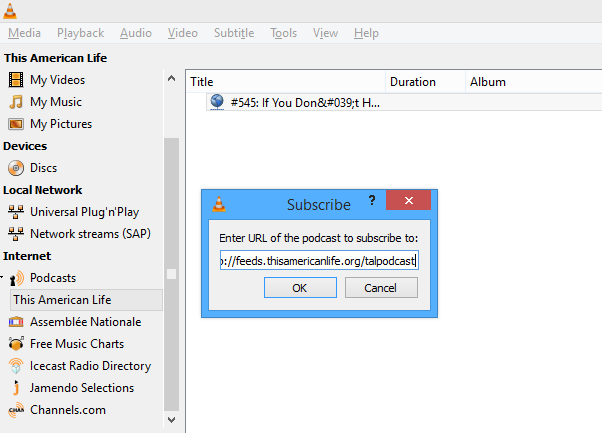
C'est aussi simple que d'avoir l'URL du flux du podcast que vous souhaitez écouter. Une fois que vous l'avez, cliquez sur Vue dans la barre d'outils, puis sélectionnez Playlist. Il devrait y avoir un Podcasts liste de lecture déjà incluse dans le l'Internet subdivision sur le côté gauche de votre écran.
Passez la souris sur cette liste de lecture et vous verrez une icône plus apparaître; cliquez dessus, et vous serez présenté avec un champ dans lequel vous pouvez saisir l'URL du flux. À partir de là, vous êtes prêt - VLC gardez un œil sur les nouveaux épisodes Lassé de podcasts? Écoutez la radio Old Time à la place!Il existe une quantité ridicule de contenu multimédia gratuit disponible sur Internet Archive, et les téléchargements les plus intéressants sont souvent les plus anciens. Avec des chefs-d'œuvre comme des films d'Alfred Hitchcock, des westerns et des bobines de John Wayne ... Lire la suite et préparez-les lorsque vous voulez écouter. Nous savons tous à quel point VLC est excellent pour fournir du contenu multimédia, c'est donc une évidence de le laisser organiser vos podcasts pour un accès facile.
Un logiciel de capture d'écran de qualité professionnelle peut coûter très cher, mais il est parfois préférable de montrez à quelqu'un ce que vous faites Screenbird: Outil d'enregistrement d'écran en ligne facile à utiliser Lire la suite plutôt que de leur en parler. VLC offre une fonctionnalité de capture d'écran, et il peut offrir des résultats agréables - si votre ordinateur peut gérer la tâche.
Pour commencer, accédez à Ouvrir le périphérique de capture sous le Médias de la barre d'outils. Sélectionner Bureau comme le Mode de capture, puis sélectionnez la fréquence d'images sur laquelle vous souhaitez enregistrer. Une fréquence d'images plus élevée rendra les séquences plus fluides, mais la taille des fichiers sera plus grande et ce sera plus éprouvant pour votre ordinateur. Une fois les choses configurées, cliquez sur la flèche orientée vers le bas sur le Jouer bouton et sélectionnez Courant dans le menu déroulant.
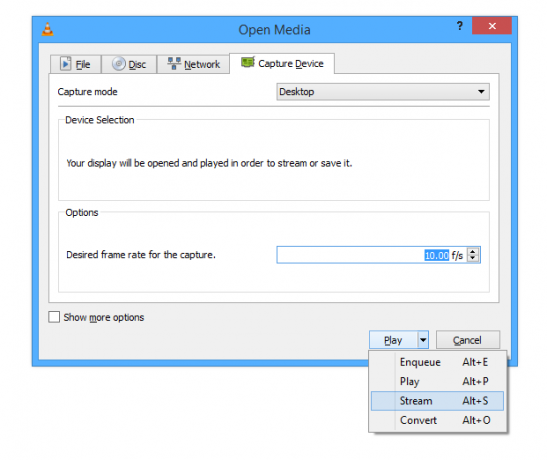
N'apportez aucune modification au La source paramètres et passer à Configuration de la destination. Ici, laissez le menu déroulant réglé sur Fichier et cliquez Ajouter, en ajustant le nom du fichier comme bon vous semble. Si vous souhaitez apporter des modifications aux paramètres de transcodage, vous pouvez le faire à l'écran suivant - mais les valeurs par défaut conviendront à la plupart des objectifs. Ensuite, cliquez simplement sur Courant et vous commencerez l'enregistrement; appuyez sur le bouton d'arrêt pour terminer votre capture.
Avez-vous vos propres trucs et astuces à utiliser avec VLC? Faites-nous savoir à leur sujet dans la section commentaires ci-dessous.
Écrivain anglais actuellement basé aux États-Unis. Retrouvez-moi sur Twitter via @radjonze.